
Unul dintre cele mai importante aspecte la HUAWEI WiFi Mesh 3 este că se concentrează pe simplitate și rapiditatea în configurare și utilizare. Într-un ghid precedent, am văzut cât de repede îți poți instala acest sistem mesh pentru toată casa, chiar dacă nu ai cunoștințe tehnice despre rețelistică. Acum este timpul să afli cât de ușor este să-ți conectezi telefoanele, tabletele și celelalte dispozitive la Wi-Fi, în doar trei secunde, fără a introduce nicio parolă. Iată cum se desfășoară tot procesul:
1. Activează NFC pe telefonul tău
Primul pas este să activezi NFC pe smartphone-ul tău. Dacă ai un smartphone cu Android, deblochează-l și glisează din partea de sus a ecranului pentru a vedea Setările rapide. Dacă este nevoie, extinde-le pentru a vedea butonul NFC și apasă pe el dacă nu este deja activat.

Activează NFC pe telefonul sau tableta ta
Dacă ai nevoie de ajutor, citește: Ai NFC pe Android? Află cum îl activezi. De asemenea, dacă folosești un iPhone, nu este nevoie să activezi NFC, deoarece acesta este pornit în mod implicit. Află mai multe din acest articol: iPhone-urile au NFC? Cum folosești NFC pe un iPhone?
2. Conectează-te la Wi-Fi prin NFC
După ce te-ai asigurat că NFC este pornit pe smartphone-ul tău, du-te cu el lângă orice stație HUAWEI WiFi Mesh 3. Poate fi stația principală, cea conectată la internet, sau oricare dintre cele secundare, pe care le ai în casă. Observi logoul NFC (litera N) din partea de sus? Apropie-ți telefonul de logoul respectiv.
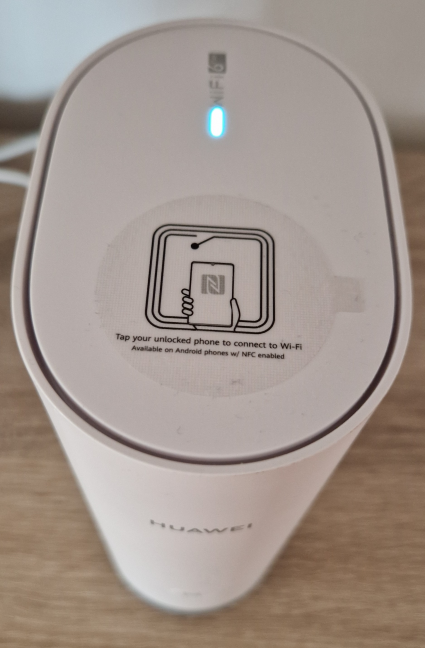
Apropie-ți telefonul de logoul NFC de pe HUAWEI WiFi Mesh 3
Apare imediat o notificare de conectare la rețea, precum cea din captura de ecran de mai jos. Apasă pe Conectare.
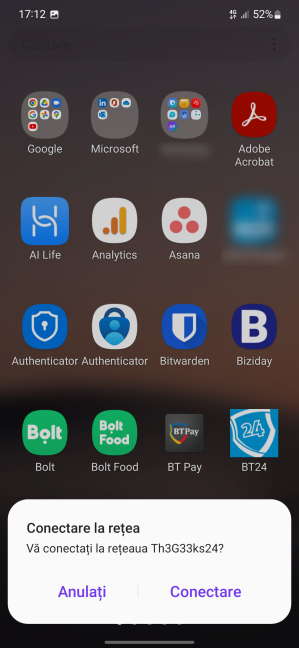
Vrei să te conectezi la rețeaua Wi-Fi emisă de HUAWEI WiFi Mesh 3?
Telefonul tău se conectează imediat la Wi-Fi-ul emis de HUAWEI WiFi Mesh 3 și vezi pictograma Wi-Fi 6 din colțul din dreapta sus.
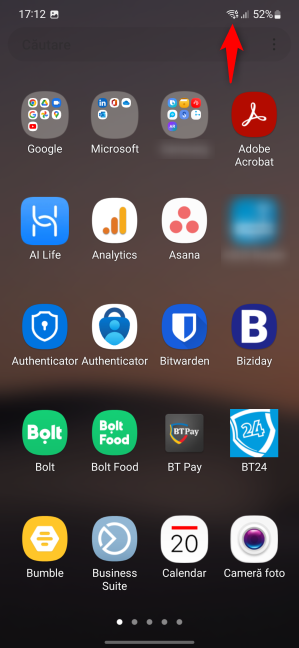
Te-ai conectat la Wi-Fi
Asta a fost tot. Nu a fost necesar să știi cum se numește rețeaua emisă de HUAWEI WiFi Mesh 3, nici parola de conectare. Totul s-a rezolvat în câteva secunde, iar pașii sunt foarte simplu de urmat de către oricine. Acest proces funcționează la fel pentru telefoane, tablete și orice alte dispozitive care au NFC.
BONUS: Cum îți conectezi oaspeții la Wi-Fi, dar îi separi de restul rețelei tale?
Metoda precedentă este foarte rapidă și ușor de urmat. Dar dacă primești în vizită pe cineva în care nu ai deosebită încredere? Nu vei dori să folosești metoda precedentă, deoarece îi oferă acelei persoane acces nerestricționat la rețeaua ta. Asta înseamnă că pe dispozitivul pe care-l folosește, poate găsi parola de conectare, vedea calculatoarele și dispozitivele tale din rețea și accesa resursele partajate de acestea. Dacă vrei ca oaspeții tăi să fie separați de rețeaua ta, dar să le oferi totuși conectivitate Wi-Fi și internet, este o idee bună să activezi funcția Wi-Fi oaspete ori Guest Wi-Fi. Pentru a face asta, deschide aplicația HUAWEI AI Life de pe telefonul tău și apasă pe HUAWEI WiFi Mesh 3.
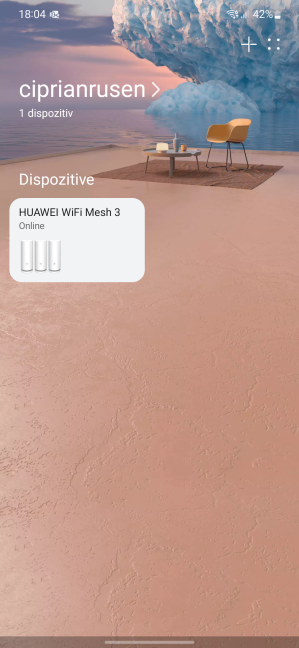
În HUAWEI AI Life, apasă pe HUAWEI WiFi Mesh 3
După aceea, derulează pagina de pornire și apasă pe Wi-Fi oaspete (Guest Wi-Fi).
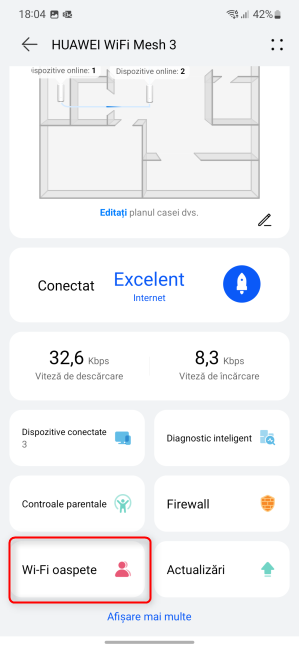
Apasă pe Wi-Fi oaspete
Activează rețeaua wireless pentru oaspeți, dă-i un nume nou(dacă nu-ți place cel implicit) și setează o parolă diferită de cea folosită pentru rețeaua ta Wi-Fi principală. De asemenea, nu ezita să specifici cât timp vrei să-i oferi acces musafirului tău (o zi, patru ore sau fără limită de timp) și dacă vrei să-i restricționezi viteza de conectare. Atunci când ai terminat de configurat totul așa cum dorești, apasă pe OK și așteaptă 30 de secunde.
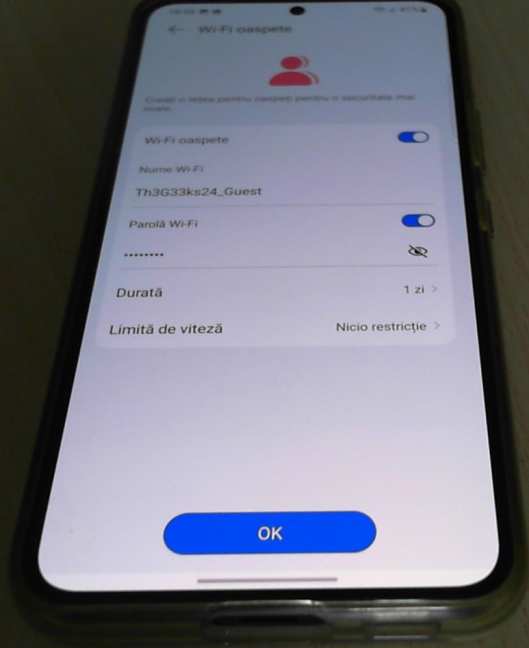
Setează regulile pentru Wi-Fi-ul destinat oaspeților
HUAWEI WiFi Mesh 3 va crea rețeaua Wi-Fi pentru oaspeți, izolată de dispozitivele tale, cu numele, parola și regulile alese de tine. Apoi, musafirii tăi se pot conecta la ea în modul obișnuit, alegând rețeaua și introducând parola setată de tine, dar nu vor putea vedea și accesa dispozitivele tale și resursele partajate de acestea.
Ce întrebări ai despre HUAWEI WiFi Mesh 3?
În curând, voi reveni cu un review detaliat despre HUAWEI WiFi Mesh 3, în care poți vedea tot ce are de oferit acest sistem wireless pentru toată casa. Review-ul va evalua toate aspectele importante, nu se va concentra doar pe simplitatea și rapiditatea conectării, despre care am vorbit în acest articol. Până atunci, dacă ai întrebări despre HUAWEI WiFi Mesh 3 și ce funcții oferă, nu ezita să lași un comentariu folosind opțiunile de mai jos.



 05.08.2022
05.08.2022 